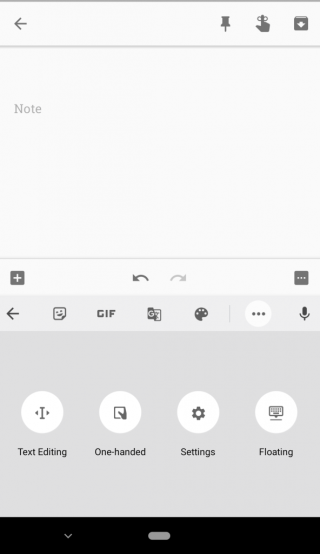Gboard es el teclado de software de Google para dispositivos Android. El Gboard viene con muchas opciones de personalización, como la capacidad de cambiar el fondo, el tamaño, el color y más. También tiene muchas características que incluyen deslizar, integración de búsqueda de Google, búsqueda de GIF, autocorrección, lo que lo hace popular entre las aplicaciones de teclado.
Google ha lanzado la nueva versión de Gboard, la versión 7.6, que ha agregado una nueva característica: el modo de teclado flotante. El modo de teclado flotante facilita la escritura en el teléfono. Puede arrastrarlo fuera de la ventana del teclado y colocarlo en cualquier lugar de la pantalla, ya sea en la esquina superior izquierda de la pantalla o en la parte inferior de la pantalla.
Leer también: -
13 mejores atajos de teclado de Mac OS X Finder ¿Sabías que Mac OS Finder tiene algunos atajos de teclado? Podrías usarlos para cortar pasos cortos mientras trabajas ...
Google está constantemente realizando actualizaciones y lanzando actualizaciones para que los usuarios de Android se adhieran a Gboard. Floating Keyboard es otro de esos intentos. Ahora, Gboard tiene tanto de eso, que el usuario podría confundirse sobre dónde acceder a las funciones como la búsqueda de GIF, la traducción y más.
Entonces, en esta publicación, hemos enumerado cómo usar y acceder al teclado flotante en Gboard.
Pasos para usar Gboard en Google Keep
Paso 1: abre el teclado de Gboard.

Paso 2: Ubique y toque el ícono G
Paso 3: Ubique y haga clic en el ícono flotante

Paso 4: puedes arrastrar el teclado en cualquier dirección y chatear o escribir todo lo que quieras.
Leer también: -
Los 14 mejores atajos de teclado de Mac para acelerar ... ¿ Busca atajos de teclado de Mac para acelerar las cosas en su MacBook o escritorio? En este artículo, hemos incluido ...
Pasos para usar el modo flotante de Gboard de Google
Paso 1: Vaya a una aplicación de Android que requiera un Gboard de Google.
Paso 2: Navegue hasta el ícono G ubicado en el lado izquierdo de la tira de sugerencias. Puede obtener opciones para insertar pegatinas, GIF, traducir texto, etc.
Paso 3: Ubique y toque el ícono de tres puntos, en la tira de sugerencias.
Paso 4: Allí encontrará opciones que podrían agregarse a la tira de sugerencias para tener en sus manos otras funciones.
Paso 5: Ubique y toque el ícono flotante.
Paso 6: Si desea reposicionar el teclado flotante, toque y mantenga presionado el "ícono de flecha de cuatro direcciones" ubicado debajo del teclado flotante. También puede cambiar el tamaño de Gboard tocando el ícono de movimiento y luego tocando y manteniendo presionada cualquier esquina del cuadro. Una vez reposicionado, puede bloquear el teclado arrastrándolo hacia abajo y soltándolo.
Leer también: -
La mejor VPN gratuita para iPad y iPhone Lea esto para saber qué es una VPN, por qué debería usarse en su iPhone o iPad y cómo ...
De esta forma, puede utilizar el teclado flotante Gboard de Google. Google ha agregado muchas funciones a Gboard, incluidos emojis, opciones de formato, el texto predictivo intuitivo de Google que funciona sobre la base de la actividad de Google. ¡Con un teclado flotante, escribir puede ser más fácil que antes! Si te encanta usar las aplicaciones de Google y el contenido personalizado de Google, entonces Gboard es una aplicación esencial para mantener en tu dispositivo Android.